Ouvrez le dossier du profil Firefox ou tout autre dossier directement depuis le navigateur Firefox
Mozilla Firefox a plusieurs commandes intégrées utiles dans le cadre de sa console. Continuons à les explorer. Plus tôt, j'ai examiné le génial commande de capture d'écran qui vous permet de prendre une capture d'écran d'une page, ou d'un élément spécifique de la page, ou de la fenêtre entière du navigateur. Aujourd'hui, nous allons jouer avec le dossier commande qui peut être utilisée pour ouvrir divers dossiers directement à partir du navigateur Firefox, y compris le dossier de profil du navigateur.
Ouvrez Firefox et appuyez sur Shift + F2 sur le clavier. Firefox ouvrira une console/ligne de commande en bas de l'écran. Nous utiliserons cette ligne de commande pour exécuter la commande de dossier.
Tapez le texte suivant dans la boîte de commande que vous venez d'ouvrir :
dossier ouvert

Appuyez sur Entrée. Cela ouvrira votre profil d'utilisateur Windows, par ex. C:\Utilisateurs\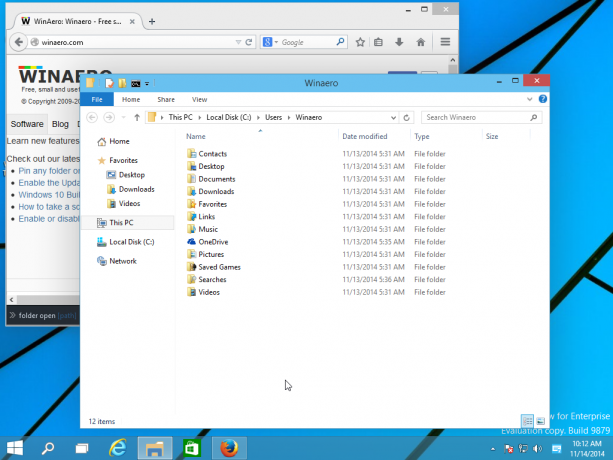
Vous pouvez spécifier exactement quel dossier vous souhaitez ouvrir avec cette commande. Tapez-le comme indiqué ci-dessous :
dossier ouvert c:\
La commande ci-dessus ouvrira le lecteur C: dans l'explorateur de fichiers.
En utilisant la commande folder, il est possible d'ouvrir le dossier de profil de Firefox où Firefox stocke son cache, les modules complémentaires installés et les préférences. Pour voir ce dossier, vous devez taper ceci à l'invite de commande de Firefox :
dossier openprofile
Appuyez sur Entrée pour ouvrir le dossier de profil du navigateur.
Notez que cette commande n'est pas le seul moyen d'ouvrir le dossier de profil du navigateur à partir de Firefox. Vous pouvez également l'ouvrir en suivant ces instructions :


C'est ça. Vous êtes maintenant familiarisé avec une autre commande intégrée utile prise en charge par Mozilla Firefox.


